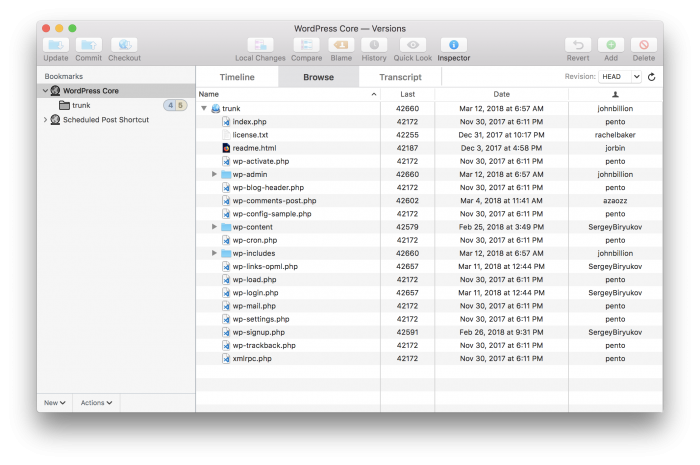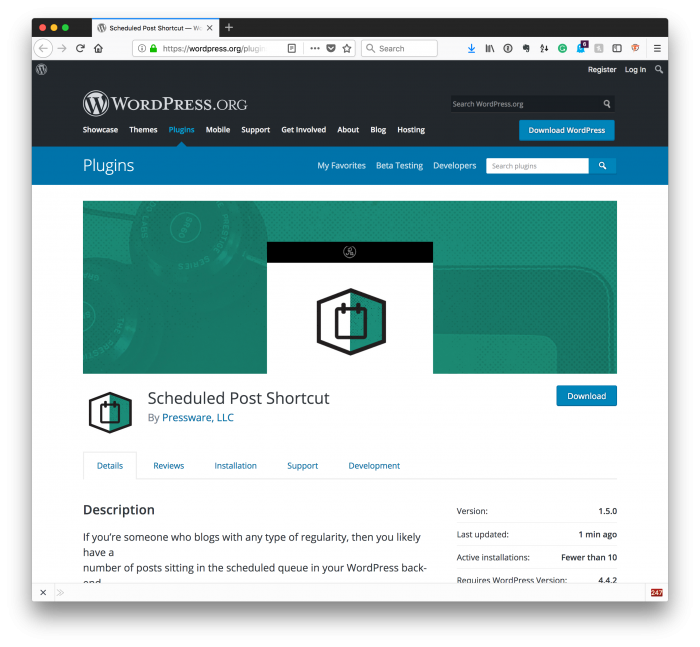Lisäosien ja teemojen kehittäminen WordPress-runkoa vastaan
Kun kehität laajennuksia tai teemoja WordPressille, yksi usein suosittelemistani strategioista on tehdä se WordPressin runkoa (tai nykyistä koodin tilannekuvaa) vastaan.
Niille, jotka ovat kokeneempia kehittäjiä, olet jo ajan tasalla kielenkäytössä ja tämän tekemiseen liittyvissä varoituksissa. Mutta jos olet joku, joka etsii tapoja parantaa kehityskäytäntöjään, ehkä tämä auttaa.
Muista, että koska WordPress on avoimen lähdekoodin ohjelmisto, voit tarkastella lähdekoodia verkossa milloin tahansa.
Ei vain sitä, vaan voit myös ladata sen paikalliselle tietokoneellesi ja työskennellä sen kanssa. Tämä vaatii tiettyjä ohjelmistoja, ja palaan niihin hetkeksi; tämän viestin perimmäinen tarkoitus on kuitenkin puhua:
- kuinka käsitellä nykyistä tilannekuvaa koodista WordPressillä,
- miten ja miksi tämän koodikannan käyttäminen voi olla hyödyllistä työskennellessään projekteissa muille.
Kuten edellä mainittiin, tämän tekemiseen liittyy varoituksia, ja joskus on hyvä idea käyttää koodikannan uusinta vakaata versiota. Ja käsittelen sitä myös myöhemmin artikkelissa.
Kehitetään WordPress-runkoa vastaan
Ennen aloittamista on tärkeää, että Subversion tai Subversion-asiakasohjelma on asennettuna. Jos käytät paketinhallintaa, kuten Homebrew’ta, ohjelmistojen käsittelyyn, komentoriviasiakkaan asentaminen on yhtä helppoa kuin tämän kirjoittaminen terminaaliin:
$ brew install subversionVoit lukea lisää Homebrew’sta ja paketinhaltijoista aiemmissa viesteissä ; saatat kuitenkin haluta käyttää jotain, kuten Versions tai Cornerstone, jos haluat käyttää käyttöliittymää.
1 Lataa uusin koodi
Tässä vaiheessa voit ladata uusimman tilannevedoksen WordPress-koodikannasta tällä komennolla:
$ svn co https://core.svn.wordpress.org/trunk/ .Jos toisaalta käytät käyttöliittymää, voit käyttää seuraavaa URL-osoitetta valitsemassasi asiakasohjelmassa arkiston selaamiseen:
https://core.svn.wordpress.org/trunkLataa täältä runkohakemiston sisältö tietokoneellesi ja valmistaudu asentamaan se tietokoneellesi.
Tai käyttämällä valitsemaasi käyttöliittymää:
Voit tehdä tämän varmistamalla, että sinulla on valmiina tietokanta ja käy sitten läpi standardi asennusprosessi.
Voit lukea sen tekemisestä Codexista tai tästä viestistä.
2 Määritä virheenkorjaustila
Kun se on asennettu, suosittelen asettamaan WordPressin virheenkorjaustilaan, jotta näet tiedot sekä virheenkorjauslokeissa että selaimessasi.
Voit tehdä tämän avaamalla wp-config.php ja vaihtamalla rivin, jossa lukee:
define( 'WP_DEBUG', false );Lukea:
define( 'WP_DEBUG', true );
define( 'WP_DEBUG_LOG', true );
define( 'WP_DEBUG_DISPLAY', false );
@ini_set( 'display_errors', 0 );
define( 'SCRIPT_DEBUG', true );Tästä eteenpäin aina kun työskentelet koodin kanssa, näet tiedot tulostettuna näytölle ja debug.logiin kirjoitettuja tietoja voit tarkastella haluamassasi tekstieditorissa tai konsolissa.
Tämä ei tarkoita, ettei sinulla pitäisi olla Xdebugin kaltaista työkalua asennettuna, mutta se on sisältöä toiselle viestille .
3 Käytä oikeita hakemistoja
Nyt kun WordPress on asennettu ja olet valmis työskentelemään projektisi parissa, huomioi, käytätkö laajennuksia tai teemoja vai et. Luonnollisesti löydät jokaisen kohdasta wp-content/plugins tai wp-content/themes.
Oletetaan esimerkiksi, että työskentelet laajennuksen parissa, ja aiot säilyttää laajennuksen laajennusten hakemistossa. Minun tapauksessani, kuten yllä olevasta kuvakaappauksesta näet, käytän Scheduled Post Shortcut -pikakuvaketta runkoa vastaan.
Sana stabiileista versioista
Aina kun työskentelet laajennuksen tai teeman kanssa ja yrität työskennellä niiden kanssa vakaata WordPress-versiota vastaan, voit tehdä valinnan:
- vastustaa vakaata koodin versiota, joka on saatavilla osoitteessa WordPress.org,
- vastustaa pikakuvaa rungossa olevasta koodista.
Jos käytät edellistä, tiedät, että koodisi toimii uusimman vakaan version kanssa. Mutta jos päätät työskennellä jälkimmäisen kanssa, tiedät, että koodisi toimii tulevan WordPress-version kanssa.
Mutta tässä on varoitus: asiat voivat vaihdella tavaratilassa olevan ja lopulta vapautetun välillä. Joten jos aiot työskennellä rungon kanssa, muista, että sinun on testattava työtäsi koodin suhteen, kunnes ydintiimi merkitsee trunkin vakaaksi versioksi.
Toisaalta, heti kun he tekevät, sinulla on projektisi toimiva versio valmiina, kun he toimittavat WordPressin.